Ajouter une base de données
Nous proposons actuellement 4 types de bases de données différentes pour répondre à divers besoins en matière de stockage de données :
- Redis 5.0, 6.x, 7.x et 8
- MariaDB 10.4, 10.5, 10.6, 10.11, 11.0 et 11.1
- PostgreSQL 9.6, 10, 11, 12, 13, 14, 15, 16 et 17
- MySQL 8.0 et 9.0
- Valkey 7.2
Vous attachez les bases de données aux applications ou utilisez les bases de données par elles-mêmes.
Ajouter une base de données
Pour ajouter une base de données, cliquez sur le bouton Ajouter une base de données en haut à droite de la page Bases de données.
Les champs suivants sont disponibles avec les effets décrits :
Détails basiques
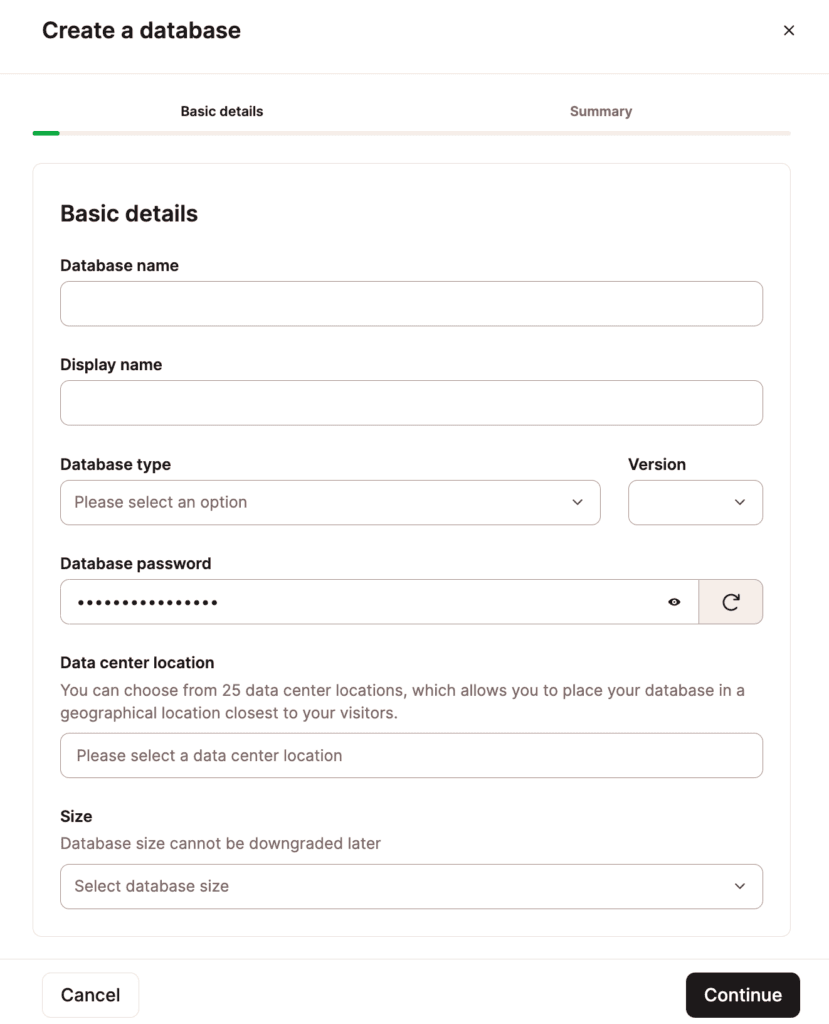
- Nom de la base de données : Le nom de votre base de données que vous utiliserez pour vous y connecter. Certains noms de bases de données sont restreints pour des raisons de sécurité. La liste complète des noms de bases de données non valides est affichée ci-dessous.
- Nom d’affichage : Le nom qui sera affiché dans MyKinsta.
- Type de base de données et Version : Le logiciel de base de données et la version que vous souhaitez utiliser. Actuellement, nous prenons en charge :
- Redis 5.0, 6.x, 7.x et 8
- MariaDB 10.4, 10.5, 10.6, 10.11, 11.0 et 11.1
- PostgreSQL 9.6, 10, 11, 12, 13, 14, 15, 16 et 17
- MySQL 8.0 et 9.0
- Valkey 7.2
- Nom d’utilisateur de la base de données : Le nom d’utilisateur avec lequel vous vous connectez à la base de données. Nous vous recommandons de laisser ce réglage tel quel. Une fois lié à une application, nous pouvons remplir automatiquement vos variables d’environnement avec ces données. Certains noms d’utilisateurs de bases de données sont restreints pour des raisons de sécurité. La liste complète des noms d’utilisateurs non valides est affichée ci-dessous.
- Mot de passe de la base de données : Le mot de passe avec lequel vous vous connectez à la base de données. Nous vous recommandons de ne pas modifier ce réglage. Une fois lié à une application, nous pouvons remplir automatiquement vos variables d’environnement avec ces données.
- Emplacement du centre de données : Choisissez le centre de données que vous souhaitez utiliser pour cette base de données.
- Taille : Choisissez les ressources dont vous aurez besoin pour cette base de données. Si vous devez augmenter la taille dans le futur, vous pouvez le faire dans Réglages > Modifier les détails.
Résumé
Évaluez les coûts d’utilisation mensuels de votre base de données et confirmez votre moyen de paiement, en ajoutant un nouveau moyen de paiement si nécessaire.
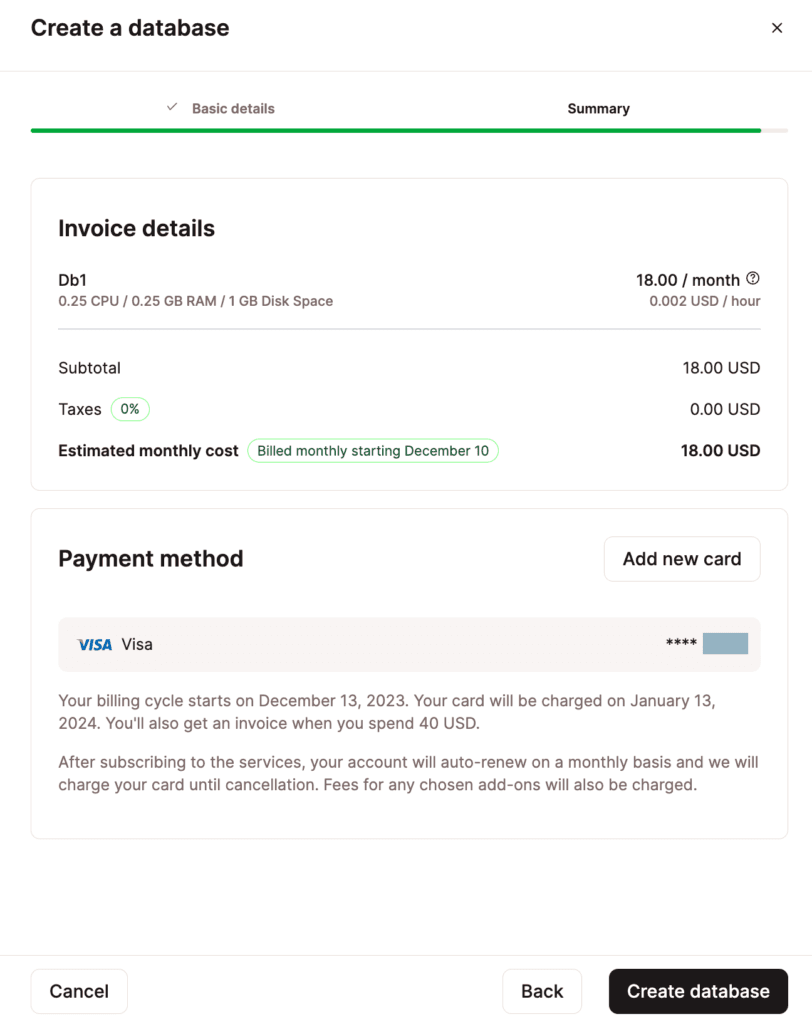
Cliquez sur Créer une base de données.
Noms et noms d’utilisateur de base de données non valides
Noms et noms d’utilisateur non valides pour les bases de données MySQL :
- mysql
- information_schema
- performance_schema
- sys
Noms et noms d’utilisateur non valides pour les bases de données PostgreSQL :
- postgres
- template0
- template1
- information_schema
- performance_schema
- sys